O que é
A Anamnese é um formulário realizado pelo profissional de educação física com o objetivo de coletar informações sobre a condição física, histórico esportivo e objetivos do cliente. Essas informações ajudam o profissional a entender as necessidades e limitações do cliente, bem como adaptar a montagem do treino de acordo com seus objetivos.
O cadastro da anamnese serve para configurar as perguntas no questionário que será escolhido no momento em que estiver realizando a avaliação física para o aluno.
Permissão necessária
É necessário ter as permissões “Utilizar módulo Avaliação Física“, “Cadastros do módulo Avaliação Física” e “Anamnese” habilitadas no perfil de acesso do módulo Treino.
Como fazer
1. Após acessar o módulo Avaliação Física, clique em “Anamneses“;
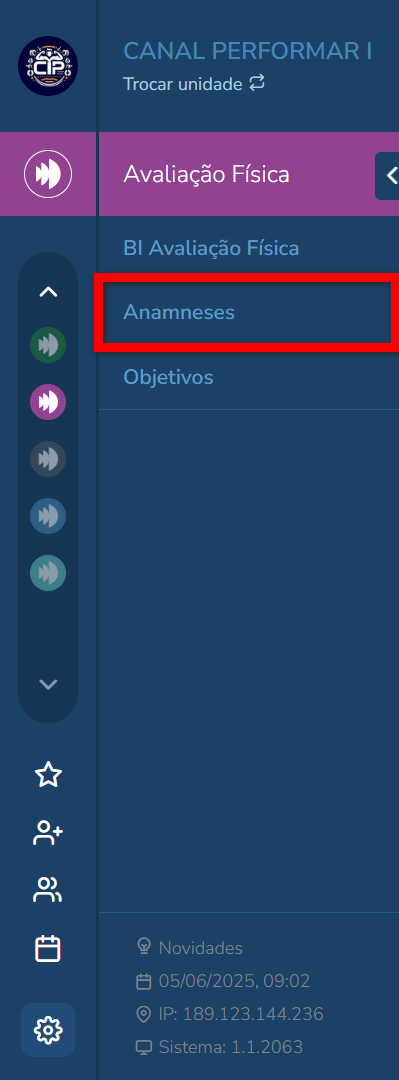
2. Será apresentada a tela que contém o cadastro de todas as anamnese adicionadas ao sistema. Para cadastrar uma nova anamnese, clique em “Adicionar“;
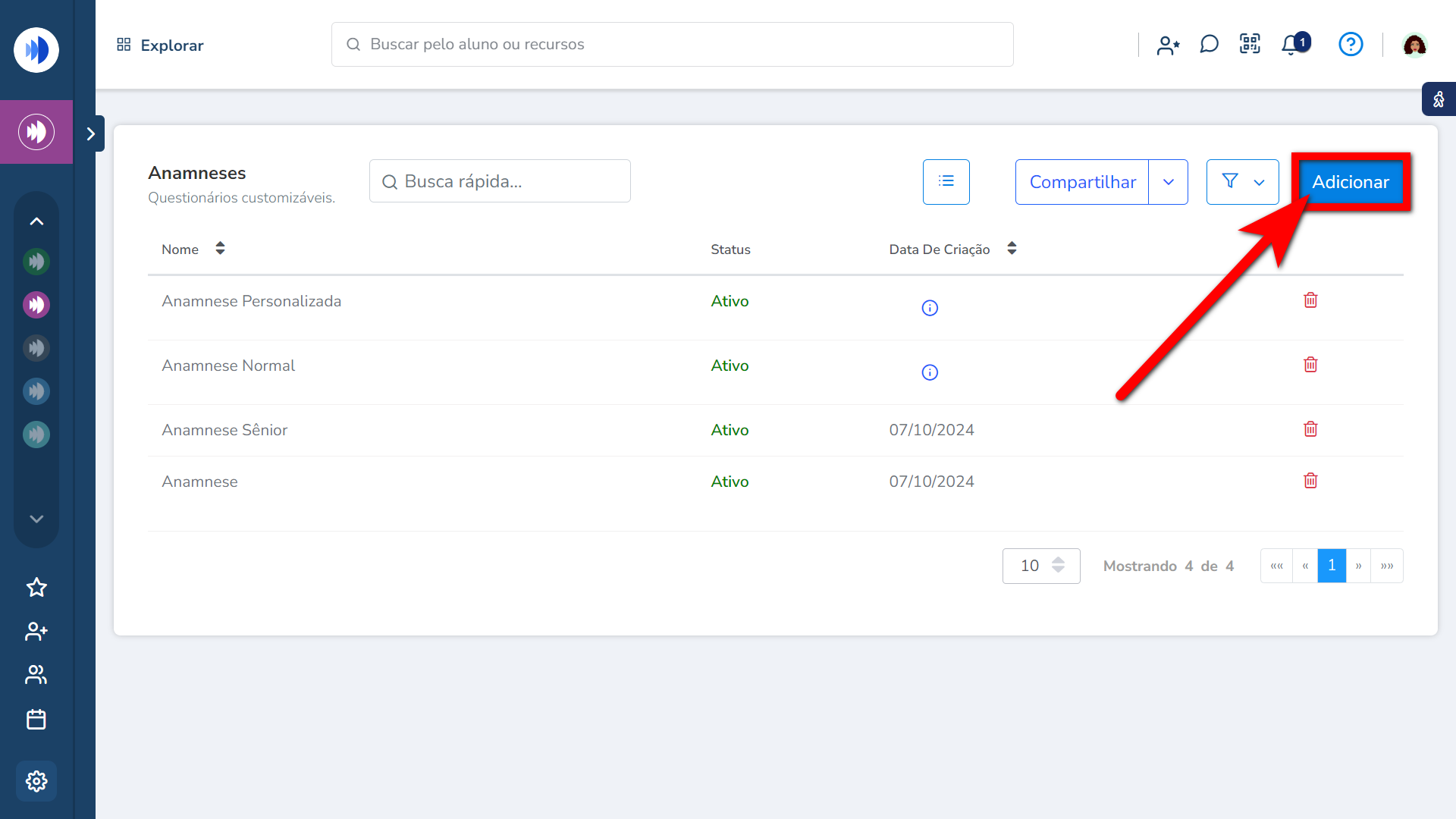
3. A primeira ação será inserir um nome para a anamnese, clique no campo “Nome Anamnese” que estará na parte superior da tela;
Por exemplo: Anamnese Geral.

4. Logo após deve definir se a anamnese está ativa ou não, caso queira criar mais de uma e deixá-la inativa para ativá-la no futuro;

5. Para inserir as perguntas, clique em “Adicionar Pergunta“;

6. Basta preencher o campo de descrição com a pergunta desejada e escolher como será o formato da resposta;
Por exemplo: Como conheceu a empresa.
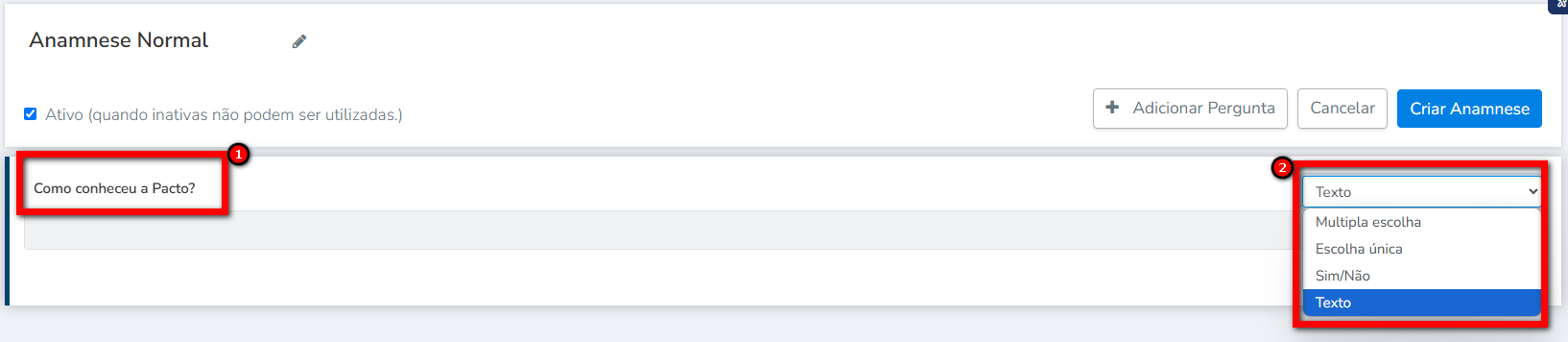
- Múltipla escolha: caso selecionado, o aluno poderá escolher mais de uma das opções apresentadas;
- Escolha única: caso selecionado, o aluno poderá escolher somente uma das opções apresentadas;
- Sim/Não: caso selecionado, o aluno respondera de forma afirmativa ou negativa;
- Texto: caso selecionado, o professor poderá escrever em forma de texto a resposta do aluno.
7. Adicione novas perguntas abaixo da primeira clicando no mais, abaixo da primeira pergunta;
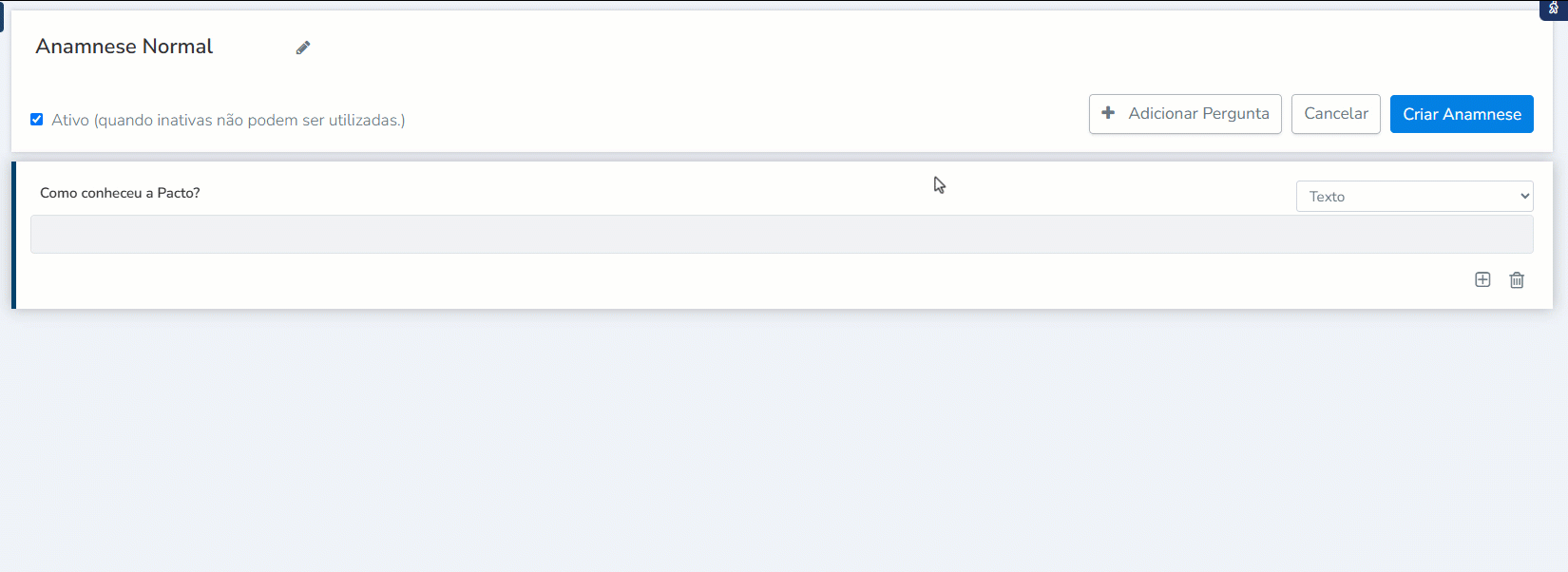
8. Caso deseje, é possível alterar a ordem das perguntas arrastando-as com o mouse;
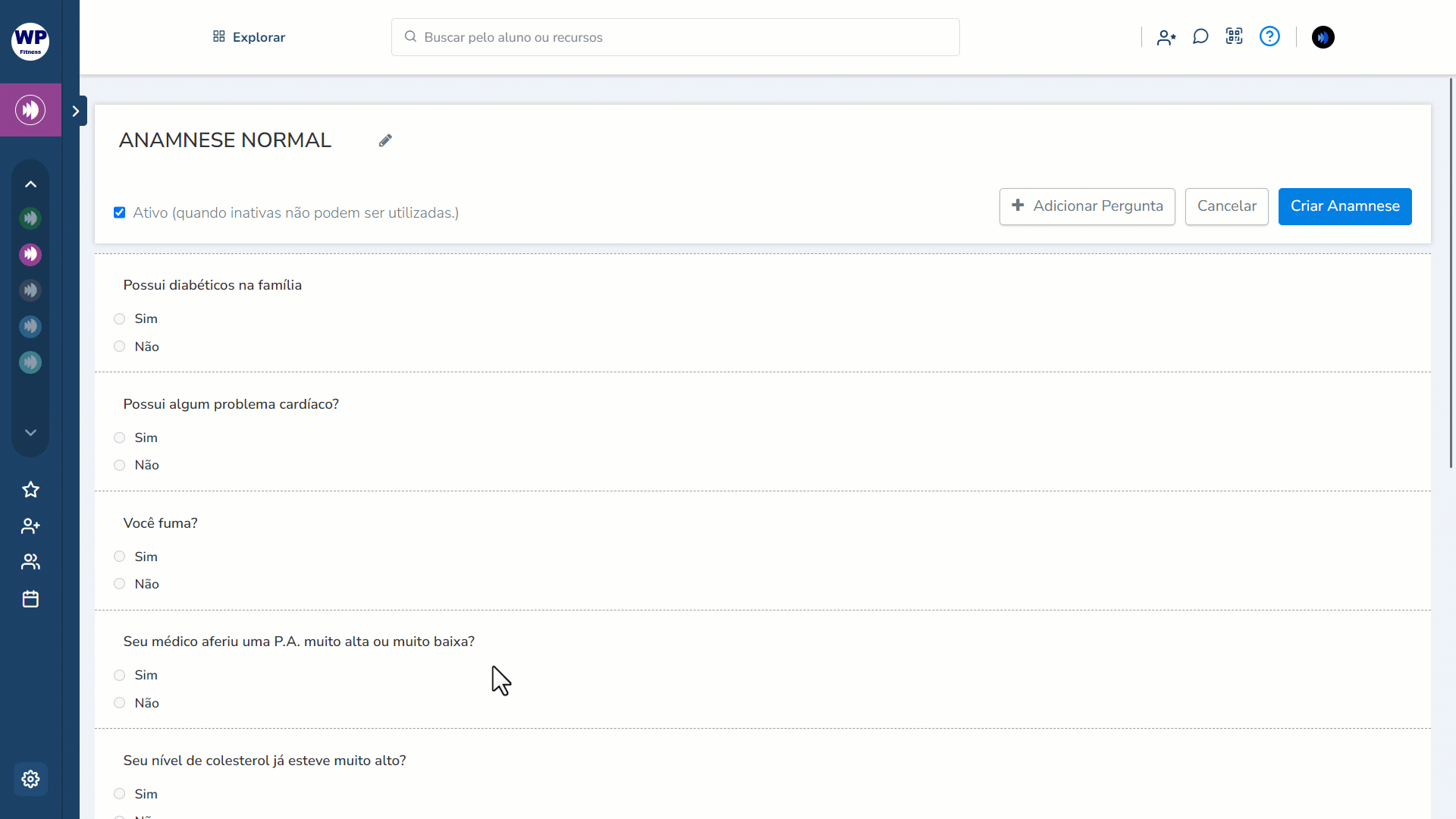
9. Clique em “Criar Anamnese” para concluir o cadastro.

Saiba mais
Para saber como habilitar/desabilitar permissões para utilizar Anamnese, clique aqui.
Para saber como lançar Avaliação Física, clique aqui.
Para saber como acompanhar a evolução física do aluno, clique aqui.
